Concord 3045 User Manual [es]

Manual Del Usuario
Manual Del Usuario
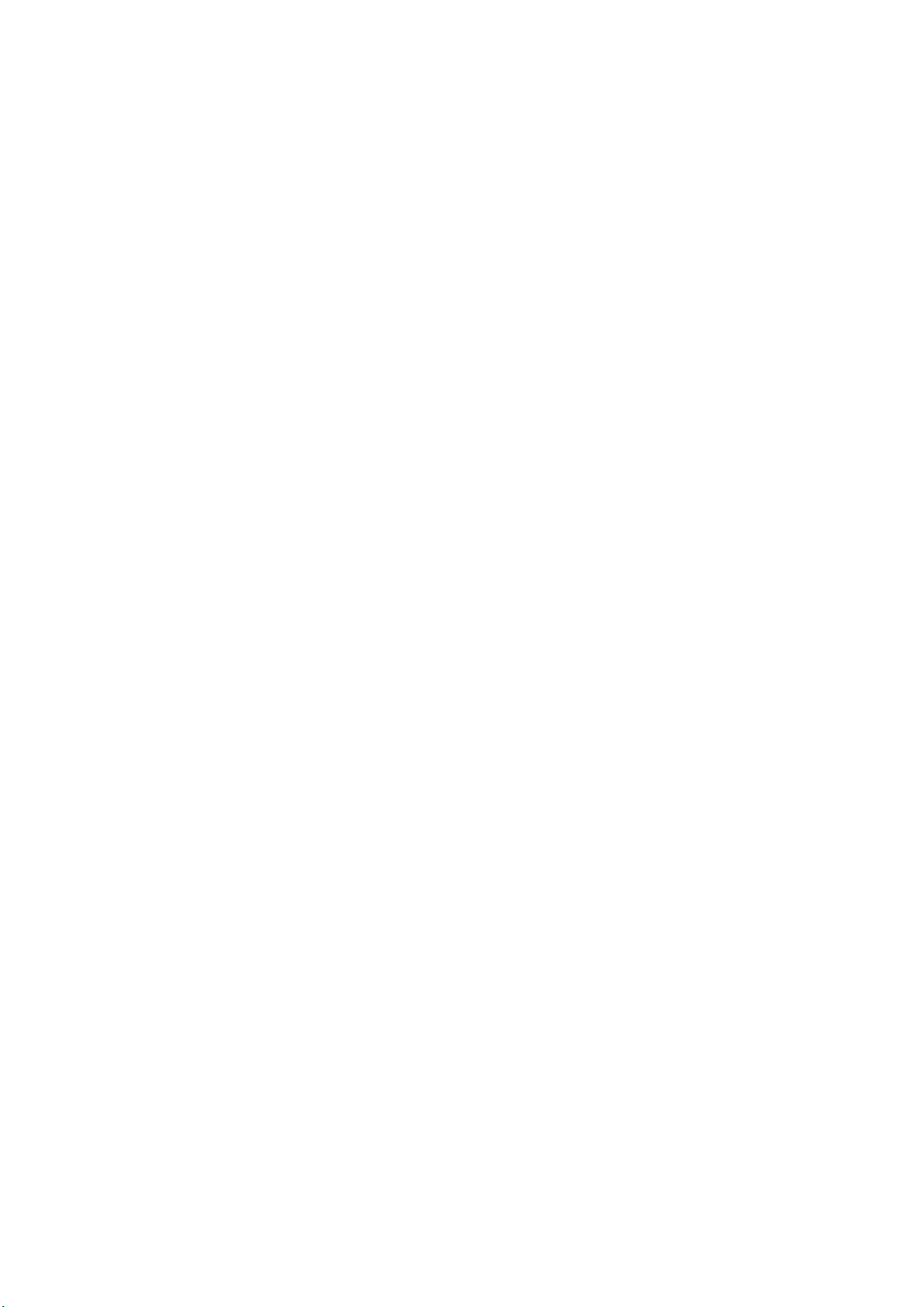
Contenidos
1 Para empezar ..........................................................................................1
Contenidos del paquete...........................................................................................1
Requerimientos del sistema.....................................................................................2
Información de seguridad ........................................................................................2
Conformidad con las regulaciones de la FCC y recomendaciones .........................3
Componentes de la cámara.....................................................................................4
Frente ..............................................................................................................4
Parte trasera....................................................................................................4
Parte superior..................................................................................................4
Lado ................................................................................................................5
Cómo utilizar los accesorios que se incluyen ..........................................................5
Cómo atar la correa.........................................................................................5
Cómo utilizar el estuche blando ......................................................................5
2 Cómo Preparar la Cámara para Tomar Fotos .....................................6
Cómo instalar las baterías .......................................................................................6
Indicador de batería descargada .............................................................................7
Cómo encender la cámara.......................................................................................7
Cómo fi jar la fecha y la hora ....................................................................................8
Cómo fi jar el sonido bip ...........................................................................................9
Cómo confi gurar la pantalla LCD de la cámara para que se apague automática
mente (Ahorro de energía).......................................................................................9
Cómo instalar a la señal de salida del TV..............................................................10
Cómo fi jar el idioma ...............................................................................................10
Cómo utilizar la tarjeta de memoria ....................................................................... 11
Cómo insertar una tarjeta de memoria SD.................................................... 11
Cómo extraer una tarjeta de memoria SD..................................................... 11
Confi guración del modo de la cámara ...................................................................12
Modo auto foto .............................................................................................12
Modo de foto manual ....................................................................................12
Modo de reproducción ..................................................................................12
Modo de vídeo...............................................................................................12
Modo de grabación de audio .......................................................................12
Modo Cám. PC ............................................................................................12
3 Cómo tomar fotos.................................................................................13
Vista previa de una foto .........................................................................................13
Cómo confi gurar el modo de visualización en la pantalla LCD..............................13
Cómo utilizar el zoom .............................14
Cómo utilizar los modos automático y manual para tomar fotos ...........................15
Cómo utilizar el selector de modo .................................................................15
Cómo tomar fotografías utilizando el modo Panorámico.......................................16
Cómo fi jar la calidad de imagen y tamaño.............................................................17
Cómo ajustar la exposición....................................................................................18
Como fi jar el balance de blanco.............................................................................18
Cómo confi gurar el fl ash........................................................................................19
i
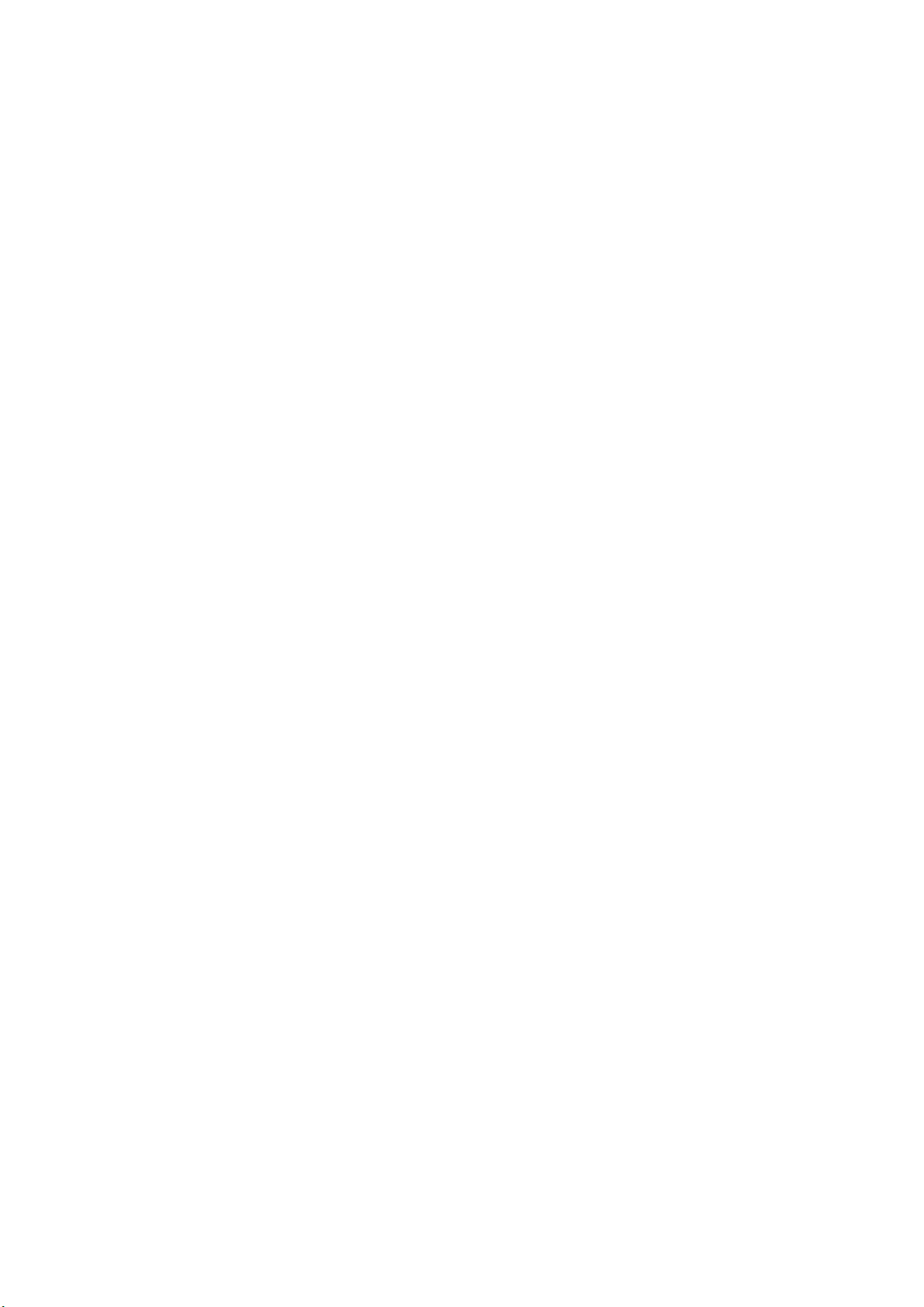
Como tomar fotografías utilizando el modo Macro ................................................19
Cómo tomar fotografías utilizando el Disparador automático................................20
Cómo tomar fotografías consecutivas ...................................................................20
Cómo grabar clips de vídeo ..................................................................................21
Cómo grabar clips de audio ..................................................................................21
Funciones disponibles en cada uno de los modos de la cámara ..........................22
4 Cómo revisar las fotos y
los clips de audio y vídeo ...........................................................23
Cómo ver las fotos y escuchar el audio.................................................................23
Cómo ver las fotos en modo de reseña ................................................................24
Como acercar las imágenes mostradas ................................................................24
Cómo borrar los archivos de la memoria ..............................................................25
Cómo eliminar un único archivo ....................................................................25
Cómo eliminar todos los archivos sin protección ..........................................25
Cómo proteger las fotos y los clips de vídeo .........................................................26
Como desactivar la protección ......................................................................26
Cómo utilizar una tarjeta de memoria....................................................................27
Cómo formatear la memoria interna o la de la tarjeta SD......................................27
5 Nombre del archivo e impresión.........................................................28
Nombre de las carpetas.........................................................................................28
Nombre de los archivos .........................................................................................29
Confi guración de la impresión DPOF ....................................................................29
Confi guración de la orden de impresión........................................................29
6 Cómo realizar las conexiones..............................................................30
Cómo ver las imágenes en la TV...........................................................................30
Cómo seleccionar el modo de señal de salida de vídeo........................................30
Cómo descargar las imágenes al ordenador.........................................................31
Cómo utilizar el lector de tarjeta de memoria fl ash .......................................31
Cómo conectar la cámara al ordenador a través de un cable USB ..............32
Para entender el sistema de almacenamiento y memoria de la cámara...............33
Cómo usar la cámara en modo Cám-PC...............................................................33
Observaciones sobre la instalación de la Cámara PC en diferentes sistemas......34
7 Cómo instalar el software ...................................................................37
Cómo instalar los controladores del software........................................................37
Cómo instalar el MGI PhotoSuite 4 SE..................................................................38
Cómo utilizar la aplicación MGI PhotoSuite 4 SE..................................................39
8 Anexo.....................................................................................................37
Indicador de estado de la lámpara ........................................................................40
Solución de problemas ..........................................................................................40
Consultas ...............................................................................................................41
Especifi caciones ....................................................................................................43
Consejos de seguridad y de mantenimiento..........................................................44
Informacion sobre regulaciones.............................................................................46
ii
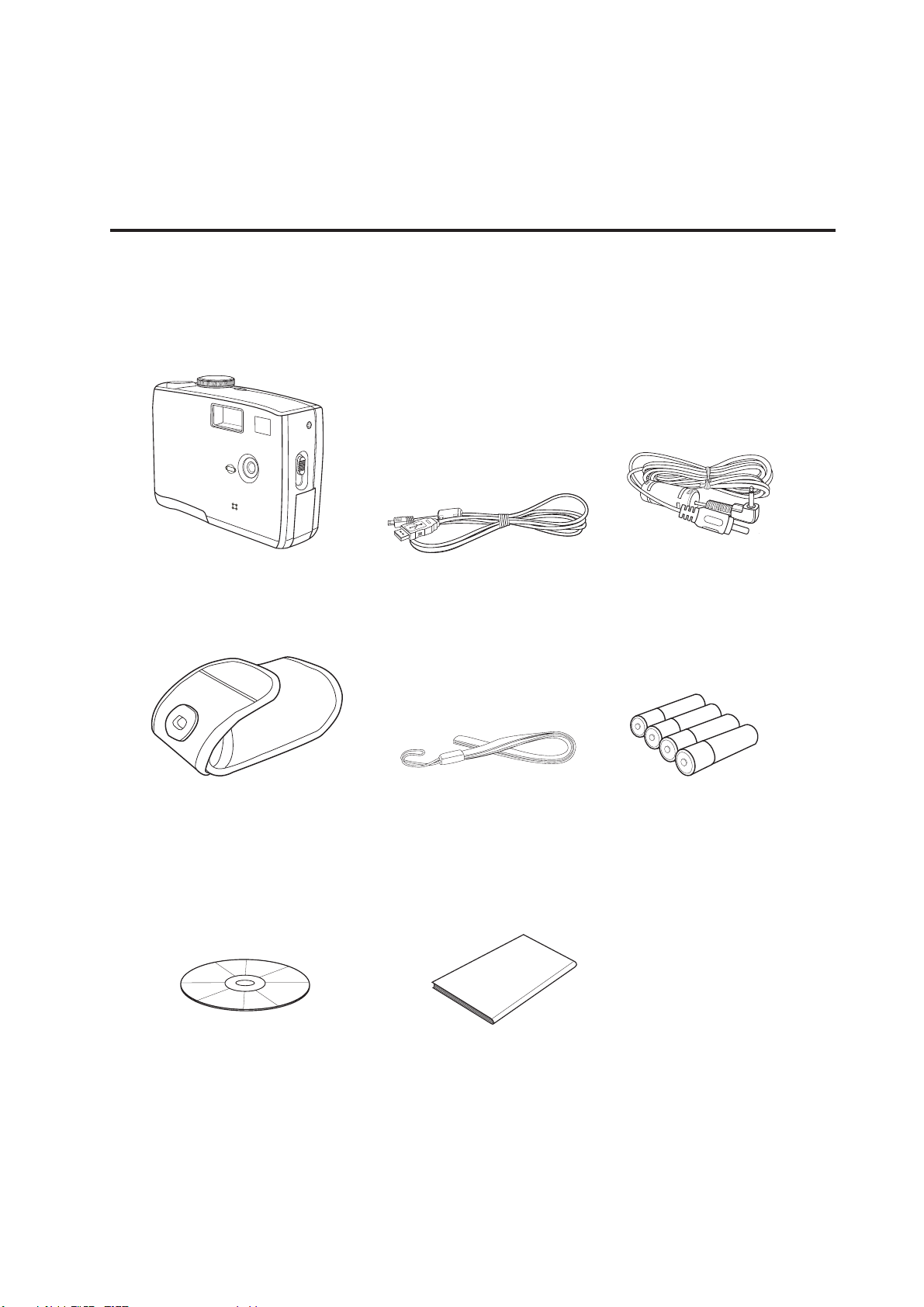
1 Para empezar
Contenidos del paquete
Contacte inmediatamente con su suministrador si alguno de los elementos que aparecen a continuación faltan o están dañados.
USB
TV OUT
Cámara
Estuche blando Correa
Cable USB
Cable de salida
(OUT) de TV
4 baterías AAA
Instalación del
software CD-ROM
Guía para un
uso rápido
— 1 —
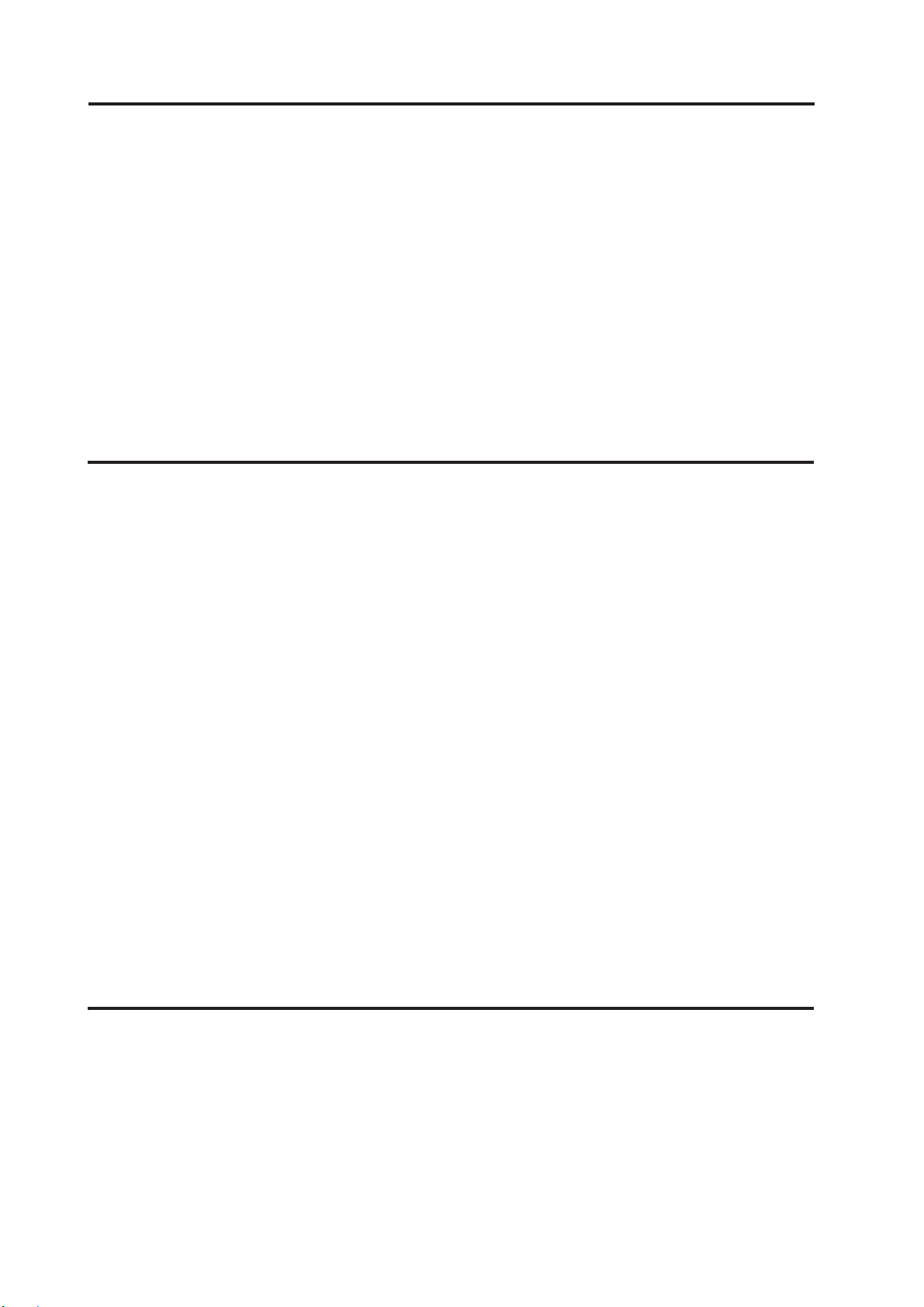
Para empezar
Requerimientos del sistema
Windows:
• PC con procesador superior al MMX Pentium 266 MHz
• Windows XP/2000/ME/98SE/98
• 128Mbytes de memoria RAM, al menos 100Mbytes de espacio libre en
el disco rígido
• Puerto USB
• Unidad de CD-ROM
• Pantalla de 1024 x 768 con color de 24 bits (color verdadero)
Las especifi caciones pueden estar sujetas a cambios sin previo aviso.
Información de seguridad
• No trate de abrir el estuche de la cámara o intente modifi car esta cámara
de ninguna forma. Los componentes internos de alto voltaje pueden causar
un corto circuito si son expuestos. El mantenimiento y las reparaciones
se deben realizar sólo por el personal autorizado.
• No accione el fl ash demasiado cerca de los ojos de personas y de ani-
males, especialmente en el caso de los niños pequeños. Se pueden producir daños oculares.
• Mantenga la cámara alejada del agua y de otros líquidos. No manipule la
cámara con las manos mojadas. Nunca utilice la cámara bajo lluvia o nieve.
La humedad puede causar peligros de incendio o de corto circuito.
• Mantenga la cámara y todos sus accesorios fuera del alcance de los niños
y de los animales para evitar accidentes o daños a la cámara.
• Si nota que de la cámara sale humo o algún olor extraño, apáguela inmediatamente y desconecte de la corriente el adaptador de CA. Lleve
la cámara al centro de servicios autorizado más cercano para que sea
reparada. Nunca intente reparar la cámara usted mismo.
Conformidad con las regulaciones de la FCC y recomendaciones
Este equipo cumple con el artículo 15 de las Regulaciones de la FF. Su operación está
sujeta a las siguientes dos condiciones: 1.) este equipo no causa ninguna interferencia
— 2 —
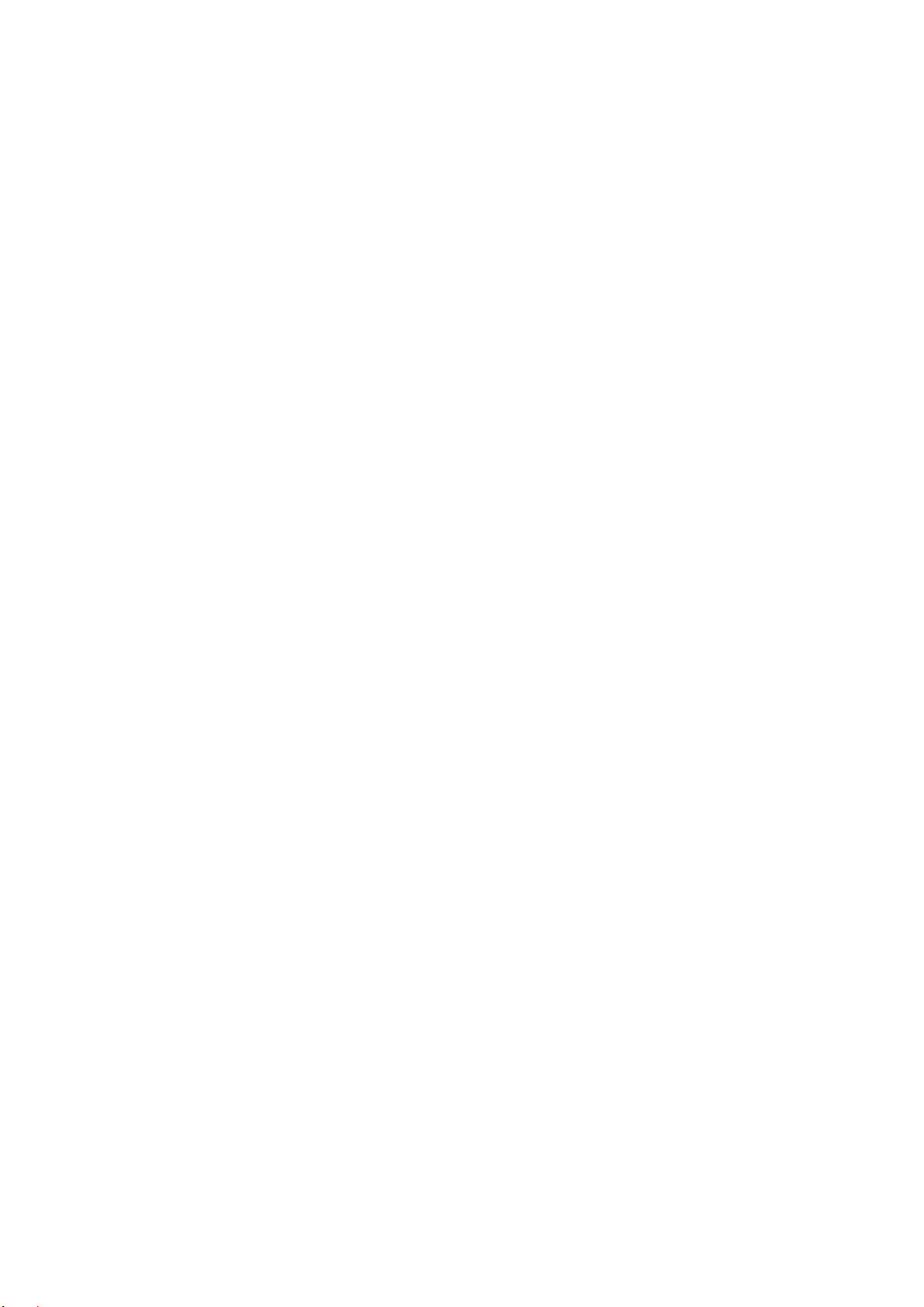
Para empezar
dañina y 2.) este equipo puede recibir cualquier tipo de interferencia, incluyendo aquella
que puede causar un mal funcionamiento de la cámara.
Este equipo ha sido sometido a pruebas y cumple con los límites establecidos para ser
clasifi cado como un periférico de Clase B, de conformidad con las Regulaciones FCC.
Estos límites están diseñados para proporcionar una protección razonable contra interferencias perjudiciales en una instalación residencial. Este equipo genera, usa y puede
emitir energía de radiofrecuencias y, si no se instala y se utiliza de acuerdo con sus instrucciones, puede causar interferencias en las comunicaciones radiales. Sin embargo,
no se garantiza que no ocurrirá ninguna interferencia en una instalación en particular.
Si este equipo causa interferencias en la recepción de señales de radio y televisión, lo
que se puede determinar encendiendo y apagando la cámara, el usuario puede tratar
de corregir esta interferencia aplicando una o más de las siguientes medidas.
• Reoriente o ubique en otro sitio la antena receptora.
• Aumente la separación entre el equipo y el receptor.
• Conecte el equipo a un toma que se encuentre en un circuito que no sea
en el que está conectado el receptor.
• Consulte a su proveedor o a un técnico de radio/TV experimentado para
que lo ayude.
Cualquier cambio o modifi cación que no haya sido aprobada de forma explícita por la
parte encargada del cumplimiento de las regulaciones pudiera invalidar la autoridad del
usuario para operar el equipo. En casos en que se suministren cables con aislamientos para las interfaces, componentes adicionales específi cos o accesorios defi nidos en
cualquier otra parte, para ser utilizados conjuntamente con la instalación del producto,
estos deben ser utilizados para garantizar que se cumpla con las Regulaciones de la
FCC.
— 3 —
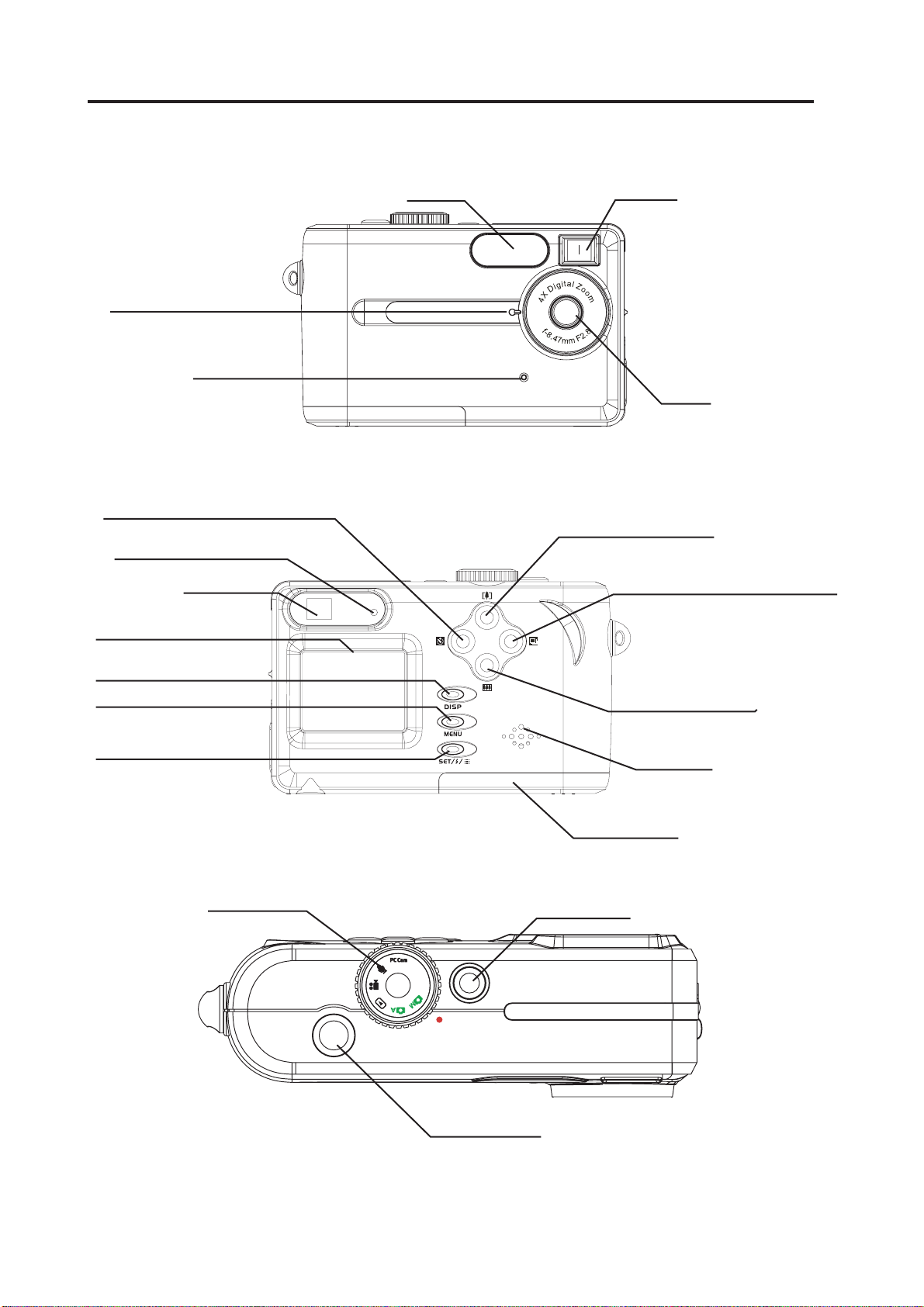
Para empezar
Componentes de la cámara
Lámpara con temporizador
Micrófono
Frente
Botón Temporizador/Detener/Izquierda
Lámpara de operación
Visor
Pantalla LCD
Flash
Visor
Lentes
Botón Acercar/Alejar
Tomas Continuas/Pausa/Derecha
Botón DISP
Botón MENÚ
Botón SET/ Flash/
Reseña
Parte trasera
Selector de modo
Botón Alejar
Altoparlante
Tapa de batería
Botón Encendido
Parte superior
Botón Obturador
— 4 —
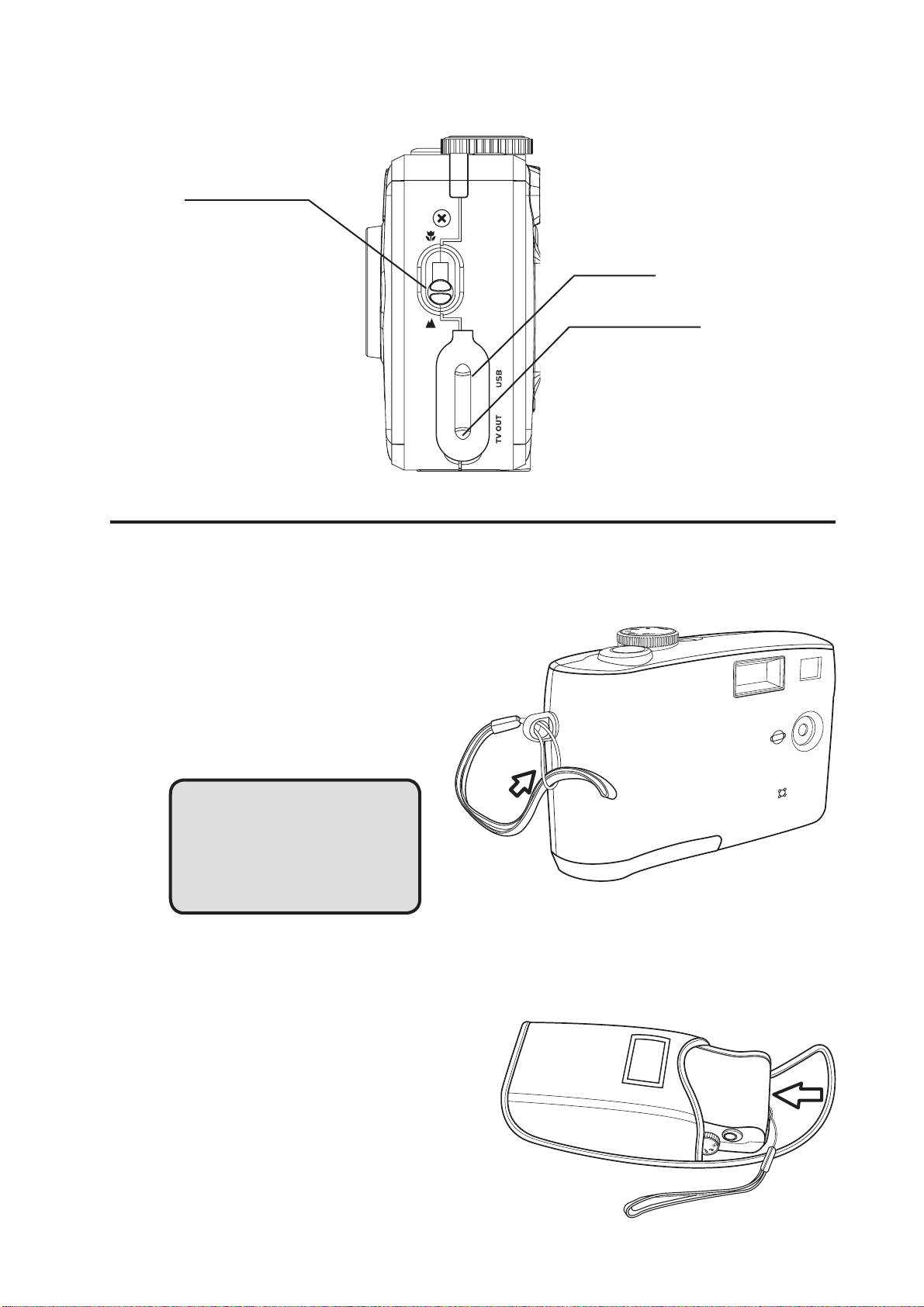
Controlador macro
Lado
Para empezar
Puerto USB
Terminal de vídeo
Cómo utilizar los accesorios que se incluyen
Cómo atar la correa
La ilustración muestra cómo atar
la correa a su cámara.
NOTA:
No balancee la cámara
por la correa cuando la
transporte.
Cómo utilizar el estuche blando
• Guarde la cámara en el estuche
blando cuando no la esté utilizando.
• Guarde la cámara en el estuche
con el visor de LCD hacia abajo,
como se ilustra.
— 5 —
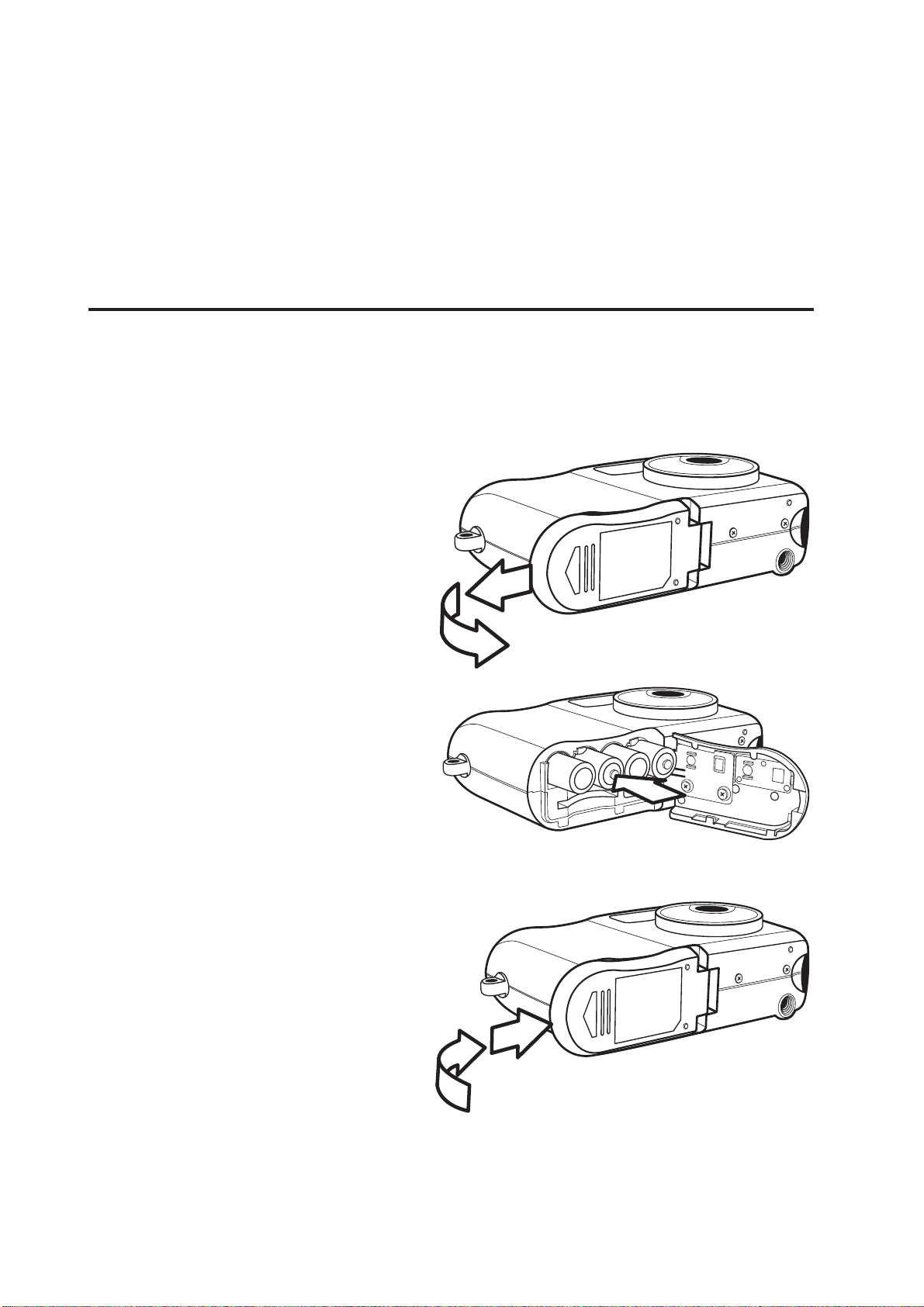
2Cómo Preparar la Cámara
para Tomar Fotos
Cómo instalar las baterías
La cámara es alimentada por cuatro baterías alcalinas tamaño AAA o por baterías recargables del tipo Ni-MH (min. 550 mAh/ 1.2 V). Siga estas instrucciones para insertar
las baterías a la cámara.
1 Abra el depósito de las baterías.
2 Inserte cuatro baterías alca-
linas tipo AAA con los polos
positivo (+) y negativo (-) que
coincidan con las direcciones
que se indican en la cubierta
de las baterías.
3 Deslice la cubierta de las
baterías hasta la posición de
cerrado.
IN
— 6 —
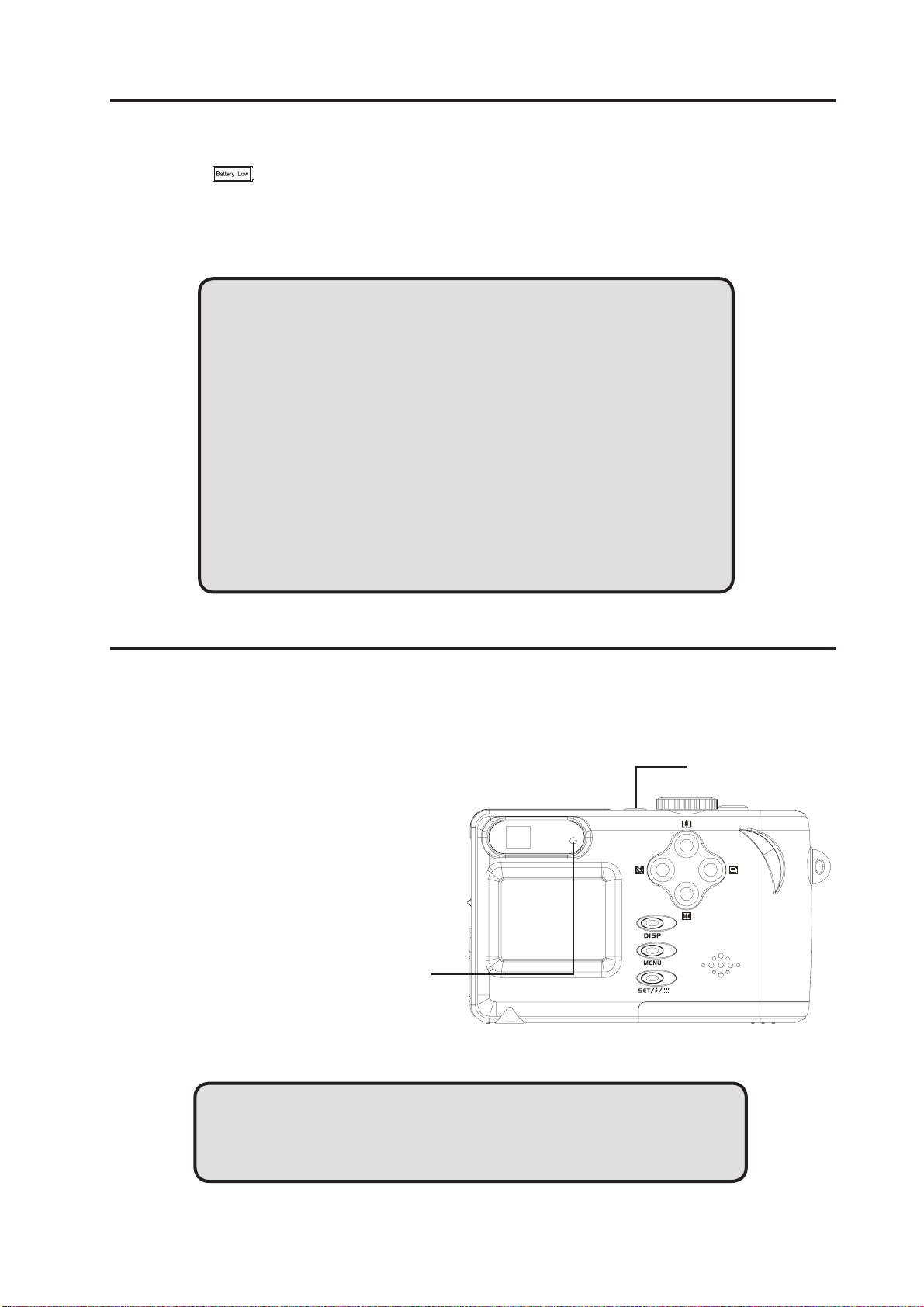
Cómo prepar la cámara para tomar fotos
Indicador de batería descargada
El indicador de batería descargada aparece en el visor de LCD cuando la carga
de las baterías está a punto de agotarse. Cambie las baterías cuando aparezca el indicador de batería descargada.
NOTAS:
• No utilice baterías de manganeso. Estas baterías no
tienen sufi ciente energía para hacer funcionar la cámara.
• Cambie todas las baterías a la misma vez. Nunca combine baterías nuevas y usadas.
• Retire las baterías de la cámara si no piensa utilizarla
du rante más de dos semanas.
• El cuerpo de la cámara se calentará después de un uso
prolongado. Esto es normal.
Cómo encender la cámara
Presione y mantenga presionado el botón ENCENDIDO
hasta que el indicador LED
comience a encenderse
intermitentemente en color
verde. Demora alrededor
de 3 segundos encender la
cámara.
Indicador LED de Encendido
Botón Encendido
NOTA:
Ponga la fecha y la hora después de encender la cámara por
primera vez.
— 7 —

Cómo prepar la cámara para tomar fotos
DATE & TIME
SETTING
DATE STYLE
BEEP
VIDEO SYSTEM
yyyy/mm/dd
mm/dd/yyyy
dd/mm/yyyy
DATE STYLE
Cómo fijar la fecha y la hora
1 Gire la perilla de Modo a cualquier función
excepto REPRODUCIR o “PC Cam” (cámara
PC).
2 Presione el botón del MENÚ.
3 Presione el botón derecho hasta que el icono
SETTINGS (Confi guración)( )quede selec-
cionado.
4 Presione los botones Arriba o Abajo para
seleccionar “DATE & TIME” (Fecha y hora).
5 Presione el botón SET para ingresar al
submenú DATE & TIME (Fecha y hora).
6 Presione los botones Arriba y Abajo para
modifi car el número que aparece en la
posición seleccionada.
Nota: El orden establecido para ajustar la
fecha es año, mes y día independientemente
del Estilo de fecha seleccionado.
7 Presione los botones Derecha e Izquierda
para seleccionar el año, el mes, el día y la
SETTING
DATE & TIME
DATE STYLE
BEEP
VIDEO SYSTEM
DATE STYLE
yyyy/mm/dd
mm/dd/yyyy
dd/mm/yyyy
hora.
8 Repita los pasos 6 y 7 hasta ajustar la fecha
y la hora deseadas.
9 Presione el botón SET para confi rmar la con-
fi guración.
10 Presione el botón MENÚ para salir del MENÚ.
Cómo cambiar el Estilo de fecha
1 En el menú SETTING (Confi guración), presione los botones Arriba o Abajo
para seleccionar DATE STYLE (Estilo de fecha).
2 Presione el botón SET para ingresar a su submenú.
3 Presione los botones Arriba y Abajo para seleccionar el formato de fecha
deseado: aaaa/mm/dd, mm/dd/aaaa o dd/mm/aaaa.
4 Presione el botón SET para confi rmar la confi guración.
5 Presione el botón MENÚ para salir del MENÚ.
— 8 —
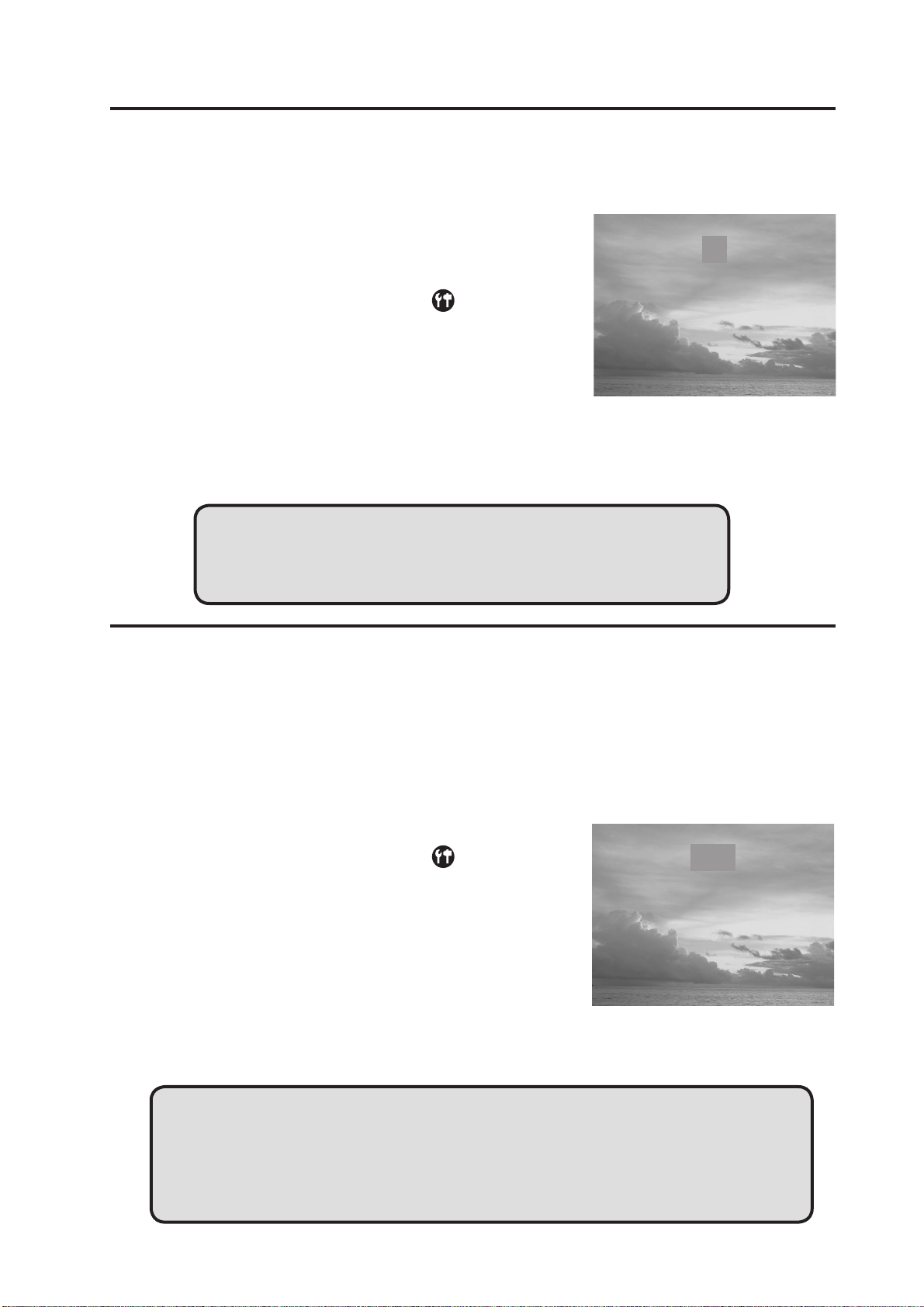
Cómo prepar la cámara para tomar fotos
ON
OFF
BEEP
POWER SAVING
1 Min
2 Min
OFF
Cómo fijar el sonido bip
El “bip” de la cámara se puede encender o apagar en los menús de modos.
1 Coloque el selector de modo en cualquier
función excepto REPRODUCIR o Cám. PC.
2 Presione el botón MENÚ.
3 Presione el botón derecho hasta que el icono
BEEP
ON
OFF
SETTINGS (Confi guración)( )quede selec-
cionado.
4 Presione los botones arriba o abajo para se-
leccionar BIP.
5 Presione el botón SET para ingresar al sub-
menú BIP.
6 Presione los botones arriba o abajo para ACTIVAR o DESACTIVAR el bip.
7 Presione SET para guardar la confi guración de BIP.
8 Presione el botón MENú para salir del MENú.
NOTA:
El confi guración del BIP viene predeterminada en la posición
de encendido (ON).
Cómo configurar la pantalla LCD de la cámara para que se apague automáticamente (Ahorro de energía)
Para conservar la carga de las pilas, puede confi gurar diferentes tiempos para que se
apague la pantalla LCD.
1 Coloque el selector de modo en cualquier función excepto REPRODUCIR o
2 Presione el botón MENÚ.
3 Presione el botón derecho hasta que el icono
4 Presione los botones arriba o abajo para
5 Presione el botón SET para ingresar el sub-
6 Presione los botones arriba o abajo para
1 Min, 2 Min, u OFF (Apagado).
7 Presione SET para guardar la confi guración de AHORRO DE ENERGÍA.
8 Presione el botón MENú para salir del MENú.
NOTA:
1. La pantalla LCD se apagará de manera automática de acuerdo con el
tiempo que establezca, presione cualquier botón para encenderla.
2. La cámara se apagará de manera automática un minuto después de
que se apague la pantalla LCD, presione el botón de encendido para
encender la cámara.
Cám. PC.
SETTINGS (Confi guración)( )quede selec-
cionado.
seleccionar AHORRO DE ENERGÍA.
menú AHORRO DE ENERGÍA.
seleccionar AHORRO DE ENERGÍA.
POWER SAVING
1 Min
2 Min
OFF
— 9 —
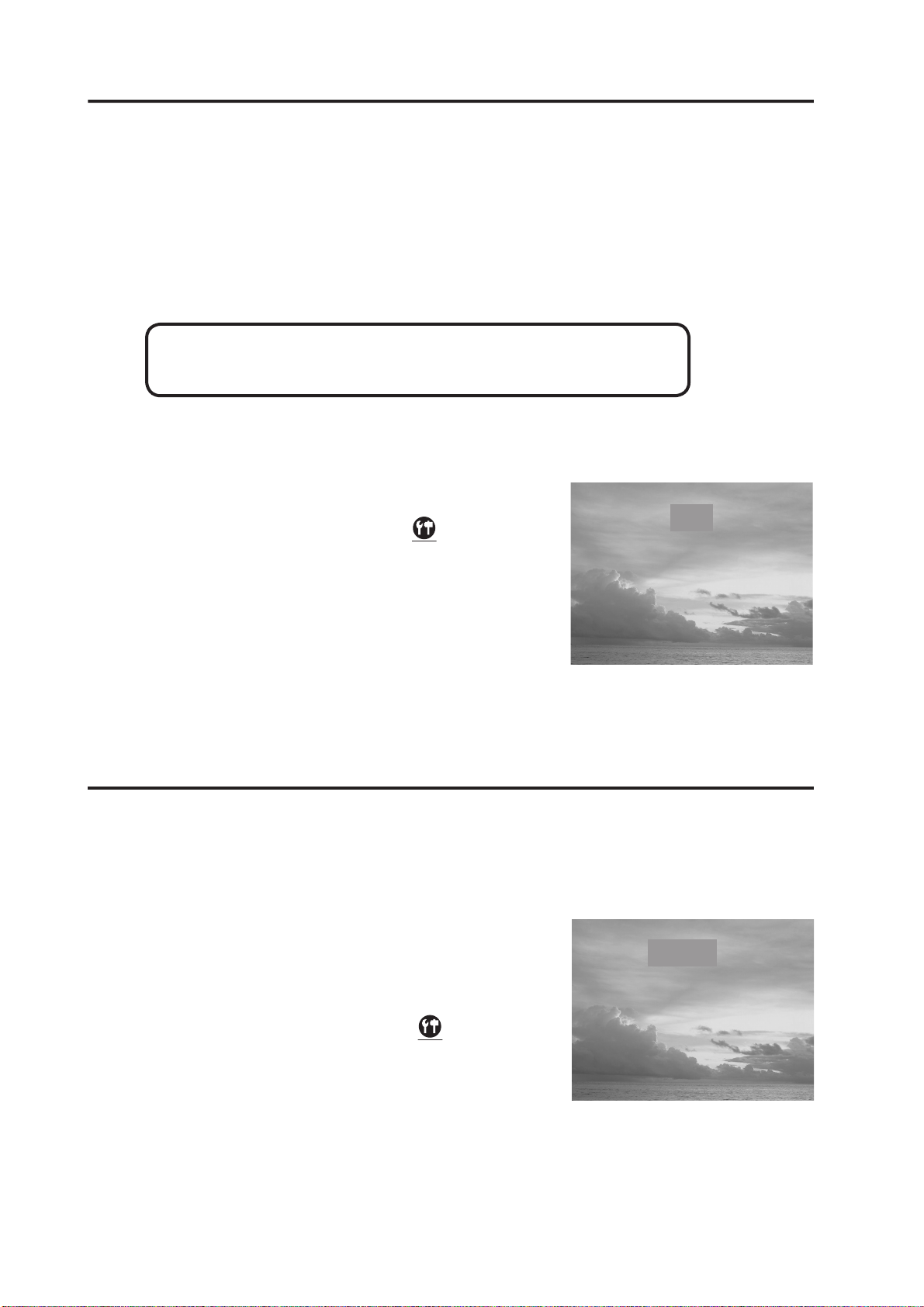
Cómo prepar la cámara para tomar fotos
NTSC
PAL
VIDEO SYSTEM
LANGUAGE
ENGLISH
DEUTSCH
FRANCAIS
ESPANOL
Cómo instalar a la señal de salida del TV
La cámara se puede conectar a un TV según se describe en el Capítulo 6, “Cómo realizar las conexiones”. Conectarse a un TV le permite ver con anterioridad las fotos y los
clips de vídeo en la televisión.
La señal de salida al televisor se debe confi gurar en NTSC o PAL en dependencia de
la región donde viva o el tipo de televisor que tenga. La confi guración con que viene la
cámara varía en dependencia del país donde la compró
NTSC: U.S.A., Canadá, Taiwán, Japón, etc.
PAL: Europa, Asia (excluyendo Taiwán), etc.
1 Coloque el selector de modo en cualquier función excepto REPRODUCIR o
Cám. PC.
2 Presione el botón MENÚ.
3 Presione el botón derecho hasta que el icono
SETTINGS (Confi guración)( )quede se-
leccionado.
VIDEO SYSTEM
NTSC
PAL
4 Presione los botones arriba o abajo para
seleccionar SISTEMA DE VIDEO.
5 Presione el botón SET para ingresar el sub-
menú SISTEMA DE VIDEO.
6 Presione los botones arriba o abajo para
seleccionar NTSC o PAL.
7 Appuyer sur SET pour sauvegarder le réglage.
8 Appuyez sur le bouton MENU pour quitter le MENU.
Cómo fijar el idioma
La cámara puede mostrar los menús y otros tipos de información en una serie de idiomas diferentes. El idioma se puede cambiar en los menús de modo.
1 Coloque el selector de modo en cualquier
2 Presione el botón MENÚ.
3 Presione el botón derecho hasta que el icono
4 Presione los botones arriba o abajo para se-
5 Presione el botón SET para ingresar el sub-
6 Presione los botones arriba o abajo para seleccionar el idioma deseado.
7 Appuyer sur SET pour sauvegarder le réglage.
8 Appuyez sur le bouton MENU pour quitter le MENU.
función excepto REPRODUCIR o Cám. PC.
SETTINGS (Confi guración)( )quede
seleccionado.
leccionar IDIOMA.
menú IDIOMA.
— 10 —
LANGUAGE
ENGLISH
DEUTSCH
FRANCAIS
ESPANOL
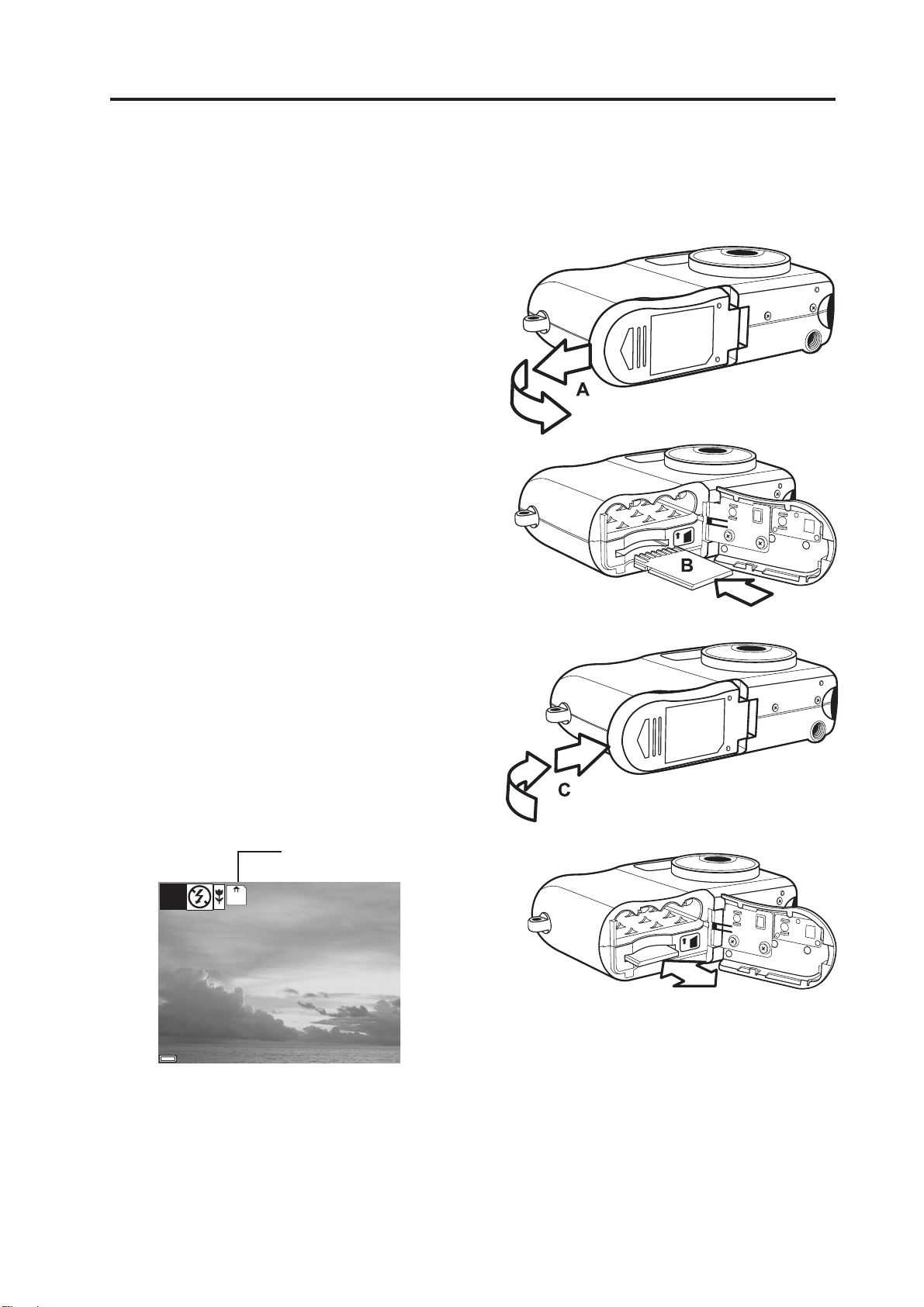
Cómo utilizar la tarjeta de memoria
38
07/24/2002
Cómo insertar una tarjeta de memoria SD
1 Abra la cubierta de la batería
(A). La ranura para la tarjeta está
ubicada junto al compartimiento de
las baterías.
2 ntroduzca la tarjeta SD en la ranura
en la dirección que se ilustra (B).
3 Cierre la tapa de las baterias (C).
Cómo extraer una tarjeta de memoria
SD
1 Abra la cubierta de la batería (A).
Cómo prepar la cámara para tomar fotos
IN
2 Presione suavemente la tarjeta SD
hacia la cámara y suéltela. Parte
de la tarjeta SD saltará fuera de la
ranura (D).
3 Tome la tarjeta y retírela de la
ranura.
4 Cierre la tapa de las baterias (C).
Cuando se inserta una tarjeta de memoria,
aparece un ícono en la LCD.
Ícono de tarjeta de memoria fl ash
MN
38
IN
D
07/24/2002
NOTA:
Después de insertar una tarjeta de memoria, los
archivos que se creen se guardarán en la tarjeta de
memoria, pero los archivos que se crearon antes de
insertar la tarjeta de memoria permanecerán en la
memoria interna.
— 11 —
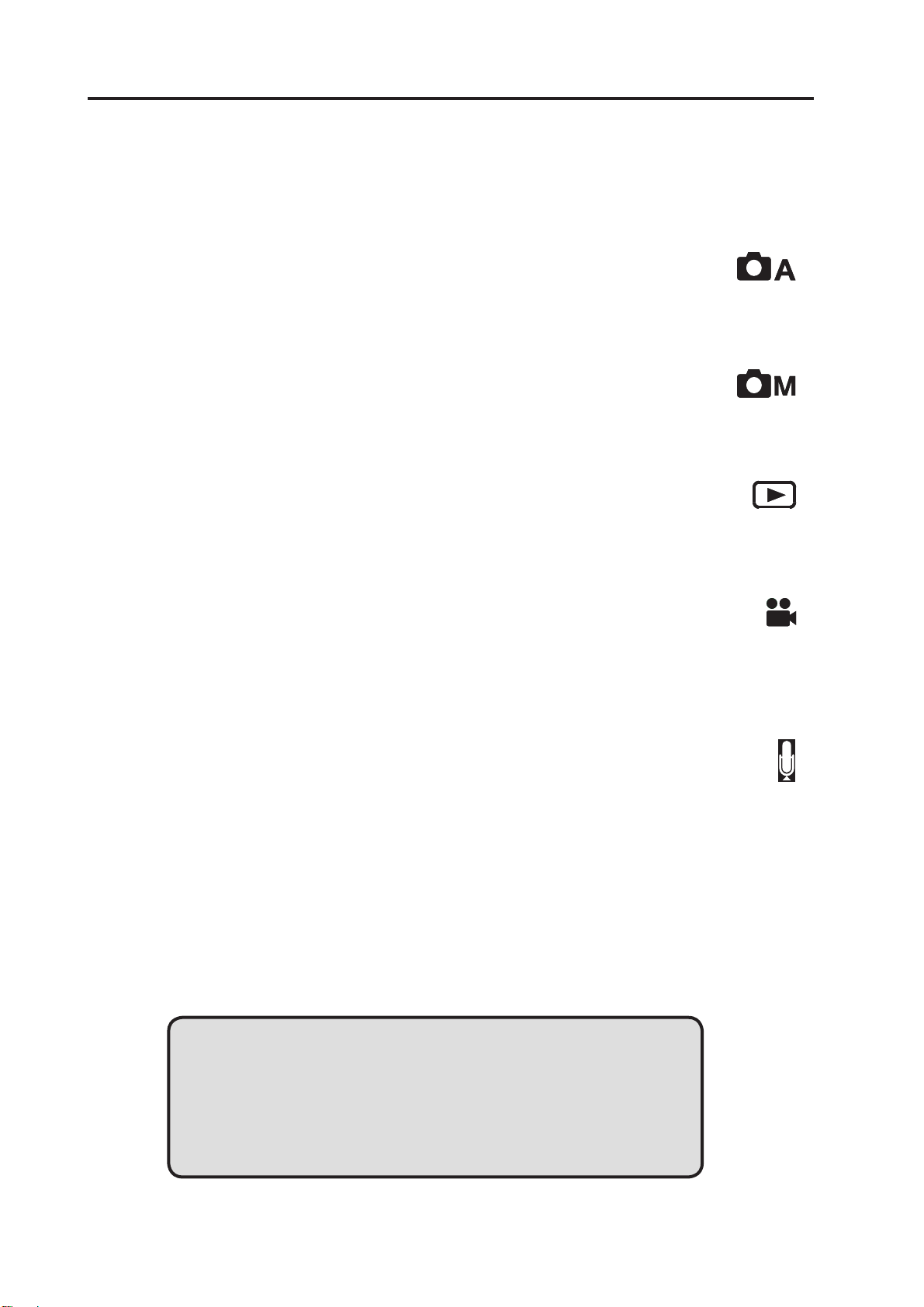
Cómo prepar la cámara para tomar fotos
Configuración del modo de la cámara
Gire el selector de modo que se encuentra en la parte superior de la cámara para cambiar el modo de función. La cámara tiene seises modos a elegir, según se describe a
continuación.
Modo auto foto
En el modo auto foto, la cámara automáticamente ajusta la exposición y los balances
de blanco en correspondencia con el entorno donde se vaya a tomar la foto.
Modo de foto manual
El modo de foto manual le permite fi jar la exposición y los balances de blanco antes de
tomar la foto.
Modo de reproducción
En el modo de reproducción (playback) puede revisar, borrar y proteger las fotos y los
clips de vídeo.
Modo de vídeo
La cámara puede grabar clips de vídeo con audio cuando se encuentra en el modo
vídeo. El balance de blanco no se puede confi gurar antes de grabar un clip de vídeo.
Modo de grabación de audio
La cámara puede grabar el audio en modo de audio y le permite tomar recordatorios de
voz en cualquier lugar y momento.
Modo Cám. PC
El modo de Cám de PC le permite usar su cámara para video de tiempo real cuando se
conecta a una PC. Use el modo de Cám de PC para teleconferencias o charlas cirtuales con vídeo.
Cám. PC
NOTA:
Cuando la cámara está conectada al ordenador a través del
cable USB que se incluye, Esta funciona como un dispositivo
de almacenamiento masivo independientemente de la ubicación del selector de modo.
— 12 —
